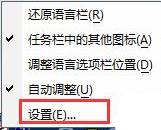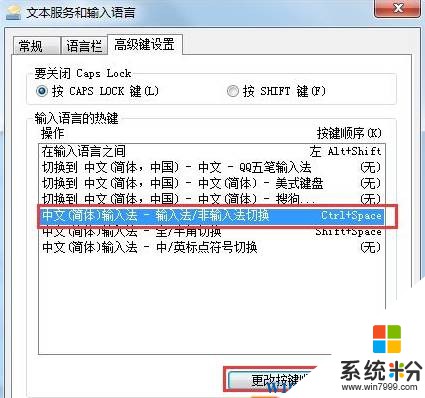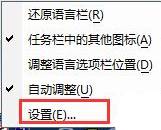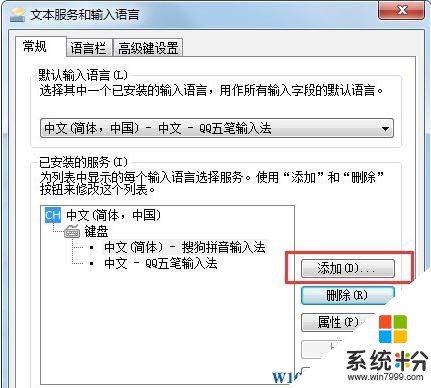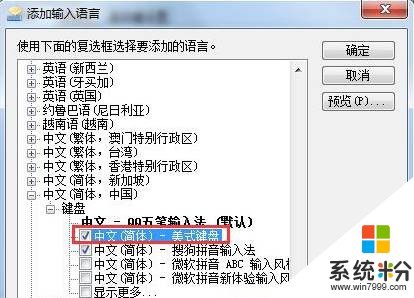win7ctrl+空格不能切換輸入法的解決方法!
時間:2017-04-06 來源:互聯網 瀏覽量:
在windows 7操作係統中,我們可以使用【ctrl+空格】快捷鍵將任何中文輸入法快速切換成英文輸入狀態,非常的方便。但是有用戶反應【ctrl+空格】無法切換的情況,該怎麼辦呢?遇到無法使用 ctrl+空格 切換中英文輸入法的情況我們可以通過下麵方法進行修複。
情況一:
1、在任務欄的語言欄上單擊右鍵,選擇【設置】;
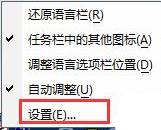
2、在【高級鍵設置】下選中“中文(簡體)輸入法-輸入法/非輸入法切換”,點擊【更改按鍵順序】;
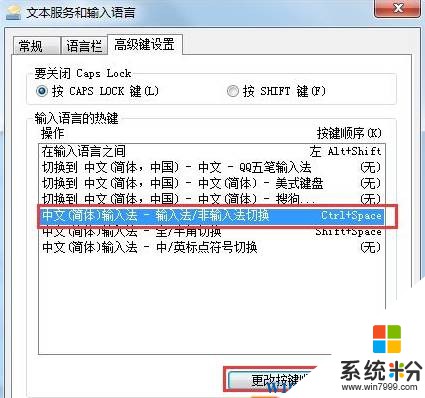
3、勾選【啟用按鍵順序】,在下麵第一個設置為“CTRL”、第二個下拉菜單設置為“Space” 點擊確定即可。
情況二:
1、任然先在任務欄的語言欄上單擊右鍵,選擇【設置】;
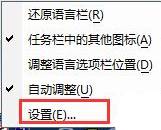
2、點擊【添加】;
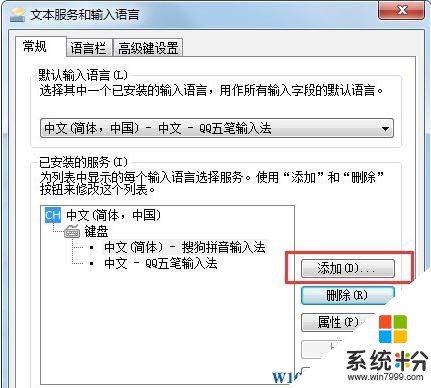
3、在【中文(簡體,中國)】下勾選【中文(簡體)— 美式鍵盤】 , 點擊確定 — 確定即可。
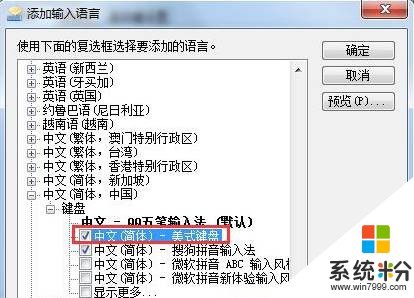
以上就是無法使用ctrl+空格快捷鍵切換中英文的解決方法。